在Windows10系统的默认状态下,我们登录系统是需要输入密码的,虽然输入登录密码可以较好的保护系统的安全,但是确实麻烦了不少,因此很多用户想要设置Windows10自动登录,那么该如何操作呢?下面小编给大家介绍两种操作方法。
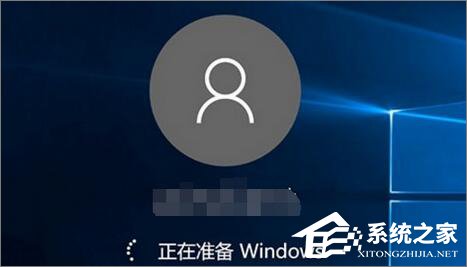
Windows10自动登录的设置方法:
方法一、使用高级用户账户控制面板:
1、在运行中执行 netplwiz 命令;
2、此时将自动打开「高级用户账户控制面板」,在此你可以选中需要自动登录的账户名称 — 取消勾选「要使用本计算机,用户必需输入用户名和密码」选项 — 点击「应用」;

3、在点击「应用」后会自动弹出「自动登录」窗口,在这里输入账户的密码以便在 Windows 10 自动登录时使用;

当以上配置完成时,下次重启电脑之后,便会用配置好的账户自动登录了。
方法二、使用注册表:
1、在运行中执行 regedit 打开注册表;
2、浏览到如下路径:
HKEY_LOCAL_MACHINE\SOFTWARE\Microsoft\Windows NT\CurrentVersion\Winlogon
3、在右侧窗口中找到名为 AutoAdminLogon 的字符串值,并将其设置为 1;

4、在右侧窗口中找到名为 DefaultUserName 的字符串值,在里面填入要自动登录的默认账户;

5、在右侧窗口中找到名为 DefaultPassword 的字符串值(如果没有就新建一个),将其值设置为所选账号的默认密码。
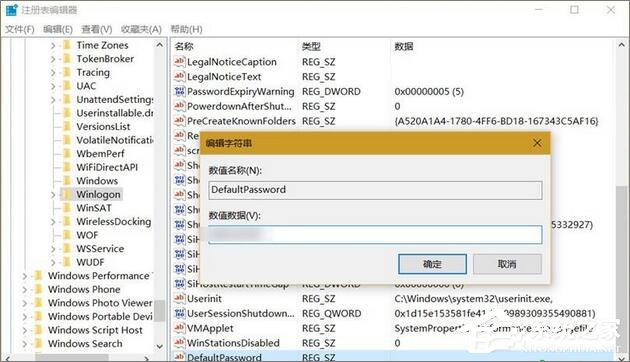
注册表更改完成后,下次重启Windows 10系统 就会无需密码自动登录了。
以上就是Windows10设置自动登录的操作方法,不喜欢输入登录密码的用户,可以参考以上两种方法进行操作。





















 1万+
1万+











 被折叠的 条评论
为什么被折叠?
被折叠的 条评论
为什么被折叠?








